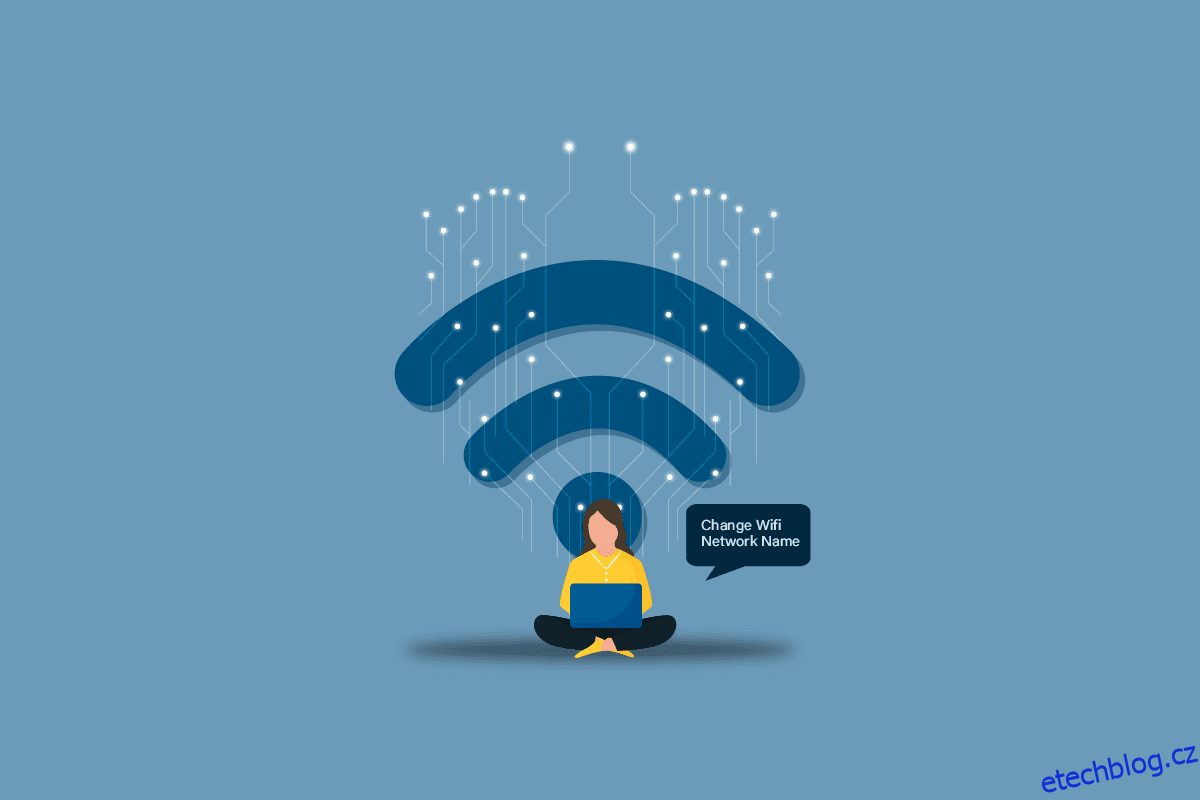Víte, že pro jakéhokoli hackera je snazší hacknout váš router, když je název routeru výchozí? Někdy většina lidí ponechává název svého routeru na výchozím. První věc, kterou byste měli po zakoupení nového routeru udělat, je změnit název a heslo WiFi. Můžete se také rozhodnout změnit pouze název WiFi a ponechat heslo. Někteří lidé považují za užitečné přejmenovat své routery, aby je mohli snadno identifikovat, když se k nim připojí. Pokud přemýšlíte o tom, jak změnit název WiFi sítě, přečtěte si více, abyste se dozvěděli, také jsme zmínili generátor názvů WiFi, takže nemusíte přemýšlet o názvu. Začněme tedy vědět, jak změnit název WiFi v systému Android.
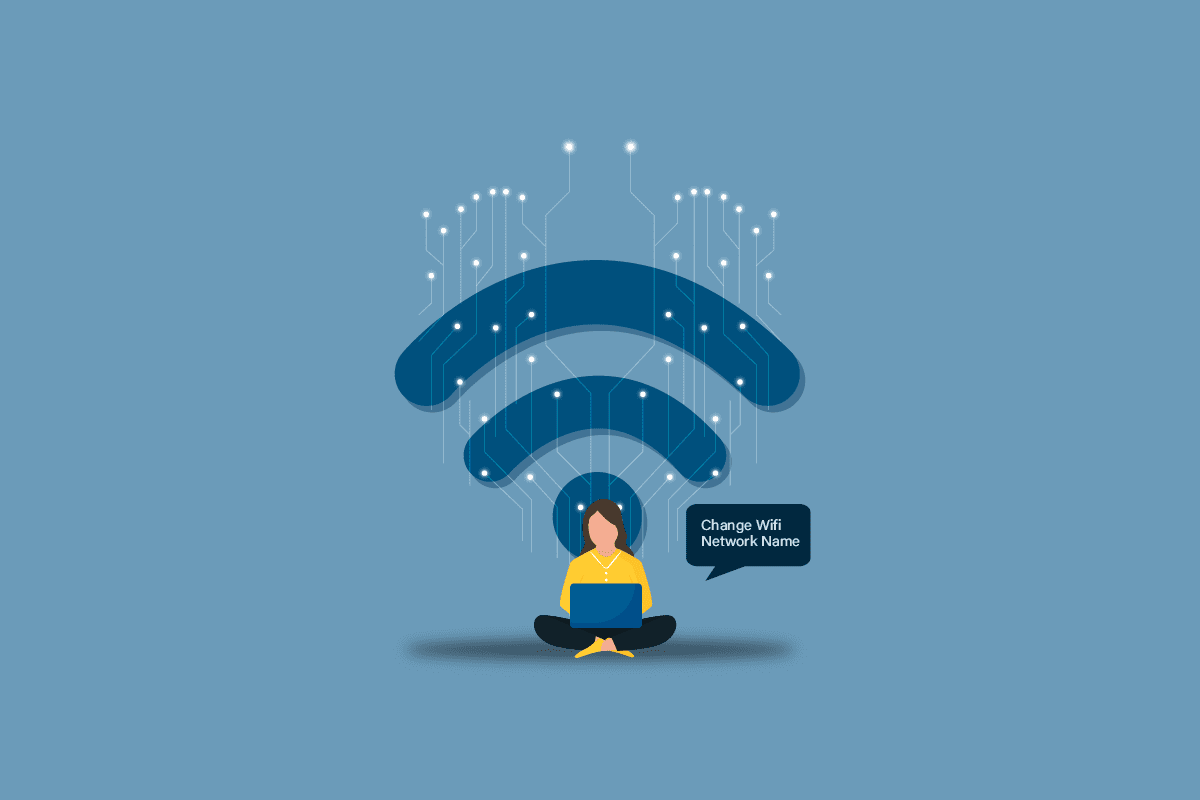
Table of Contents
Jak změnit název sítě WiFi
V tomto článku jsme podrobně vysvětlili, jak změnit název WiFi na Androidu, iPhone nebo PC.
Musím router přejmenovat?
- Při prvním obdržení routeru může být nutné změnit název sítě nebo SSID a heslo.
- Výchozí název routeru obvykle obsahuje jméno výrobce routeru.
- Například routery Netgear mají název NETGEAR jako SSID a routery TP-Link mají SSID jako TP-Link_2, což mohou hackeři snadno zneužít.
- Změna síťového SSID může také odlišit vaše síťové ID od síťového ID vašeho souseda, což vám zase pomůže rychle a snadno se připojit k vaší síti.
- Nastavte si jedinečný název, abyste mohli vždy přesně určit své zařízení, ke kterému se chcete připojit, Někdy mohou být názvy jako Stephens WiFi a Sofi WiFi matoucí, protože toto jméno mohou používat jiní lidé, Pokračujte ve čtení a zjistěte, jak nastavit jedinečný název, můžete to pomocí generátoru názvů Wi-Fi.
Jak změnit název sítě WiFi ve webovém prohlížeči
Pokud máte router, můžete změnit název WiFi prostřednictvím webového prohlížeče, postupujte podle níže uvedených kroků, abyste věděli, jak změnit název sítě wifi z webového prohlížeče.
1. Otevřete webový prohlížeč (např. Google Chrome) z plochy.
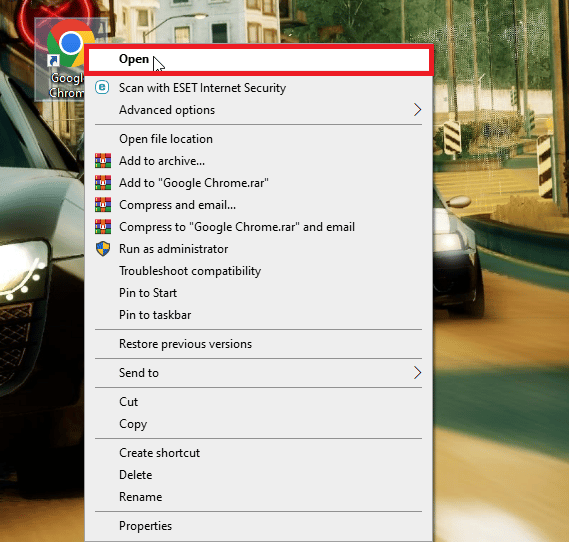
2. Nyní zadejte IP adresu vašeho routeru a stiskněte klávesu Enter.
Poznámka: Většina routerů používá stejnou IP adresu, například 192.168.0.1, 192.168.1.1 nebo 10.0.0.1
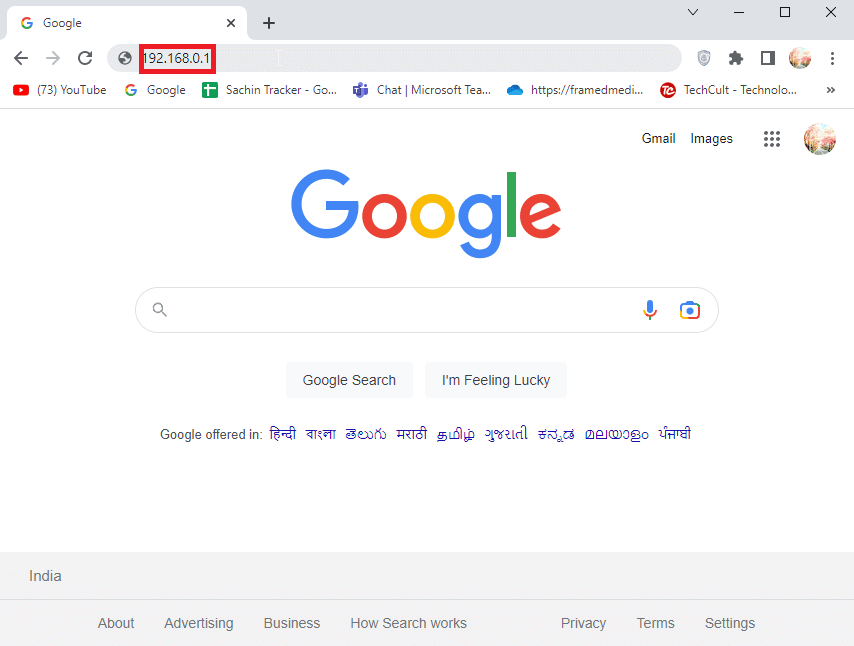
3. Pokud ve vašem prohlížeči všechny tyto nefungují, můžete si přečíst náš článek Jak zjistit IP adresu mého routeru, abyste věděli, jak zjistit vaši IP adresu.
Poznámka 1: Chcete-li změnit název WiFi, musíte být připojeni k síti vašeho WiFi routeru.
Poznámka 2: Při zadávání IP adresy se někdy může zobrazit varování, že připojení není soukromé, toho byste si neměli dělat starosti, protože většina směrovačů má zabudované bezpečnostní funkce a jsou v místní síti.
4. Zadejte uživatelské jméno a heslo routeru a kliknutím na tlačítko Přihlásit se přihlaste ke svému routeru.
Poznámka: Vaše přihlašovací údaje se neshodují s uživatelským jménem a heslem WiFi routeru pro připojení k routeru. Přihlašovací údaje routeru naleznete vytištěné na routeru samotném nebo mohou být vytištěny v návodu.

5. Po přihlášení jste se dostali k volbě nazvané Bezdrátové připojení, které se obvykle nachází na levé straně stránky.
6. Nyní můžete změnit název WiFi pomocí daných polí.
Poznámka: Některé routery také zmiňují SSID (Service Set Identifier), toto lze změnit a změnit název WiFi.
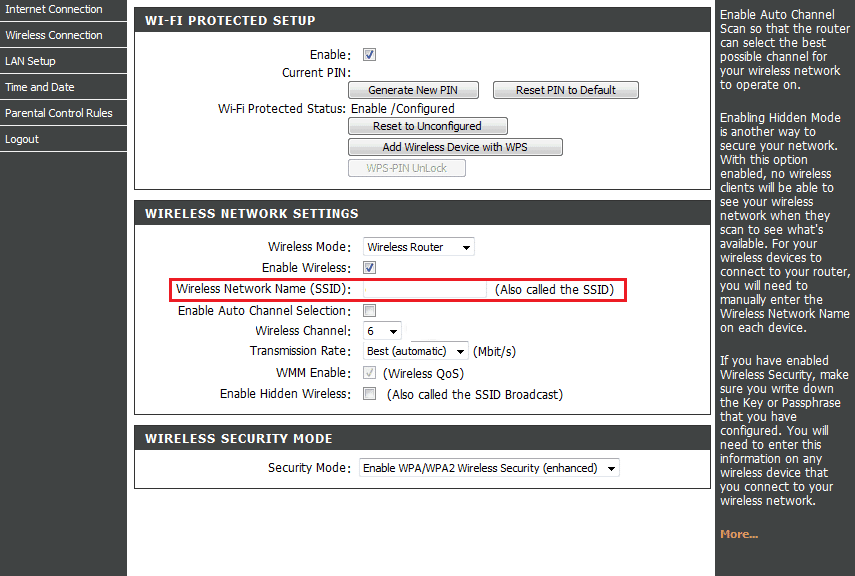
7. Do polí zadejte nový název a nakonec klikněte na Použít pro uložení změn.
Poznámka: Po změně uživatelského jména WiFi musíte po restartování routeru znovu připojit všechna zařízení k němu připojená.
Tato metoda platí pro uživatele, kteří by chtěli vědět, jak změnit název sítě wifi na počítači.
Jak změnit název Wi-Fi v systému Android
Lidé, kteří by se chtěli připojit k WiFi hotspotu z jiného zařízení, mohou chtít identifikovat název hotspotu. Název hotspotu svého zařízení Android můžete změnit tak, aby jej bylo možné snadno identifikovat a připojit se k uvedenému hotspotu, postupujte podle níže uvedených kroků, abyste věděli, jak změnit název sítě WiFi tím, že budete vědět, jak změnit název WiFi v systému Android.
Poznámka: Každý smartphone je jiný, a proto se ujistěte, že před změnou jakéhokoli smartphonu je správné nastavení, byly vyzkoušeny následující kroky – Moto g(8) power lite – Stock Android 10
1. Potáhněte prstem dolů na oznamovací liště a klepnutím na ikonu ozubeného kolečka otevřete nabídku Nastavení.
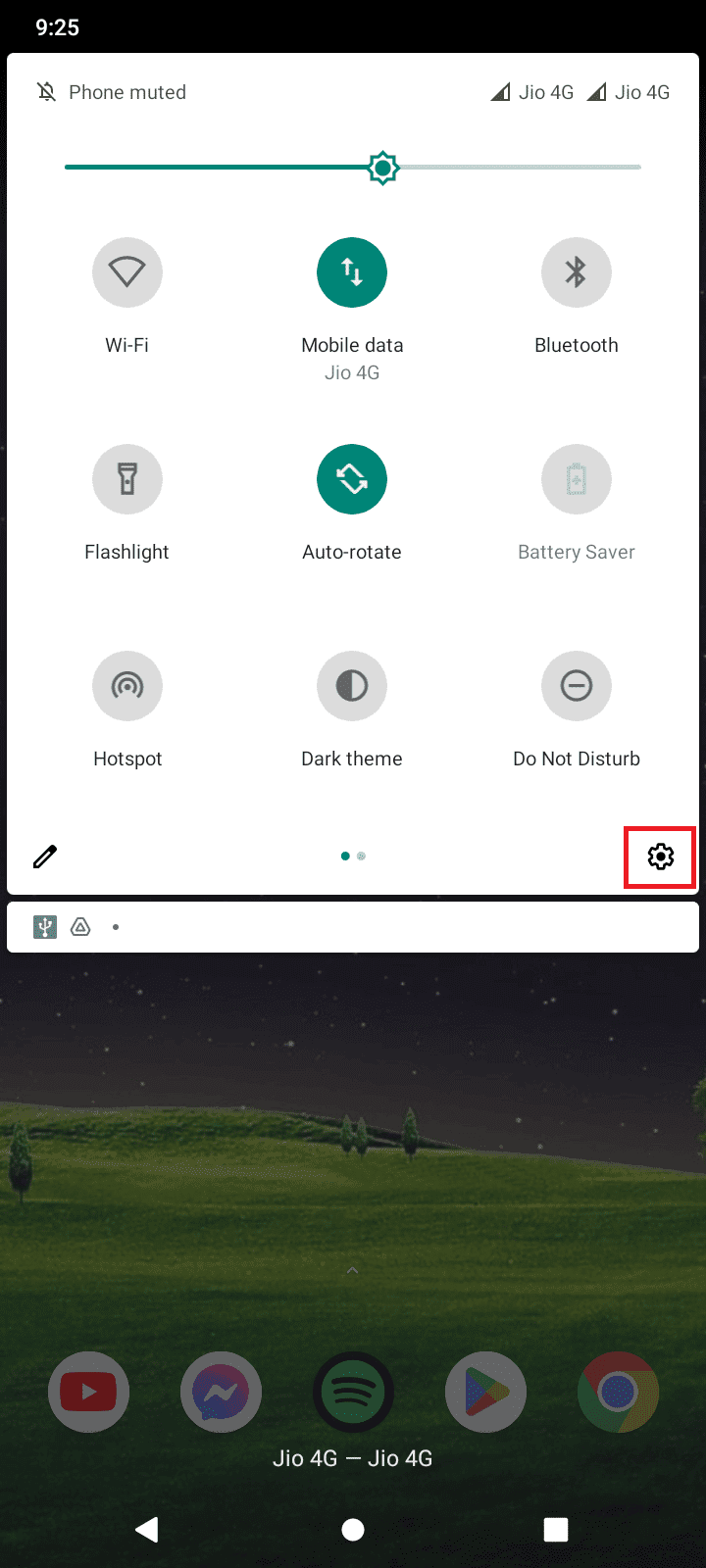
2. Nyní klepnutím na Síť a internet otevřete Nastavení sítě.
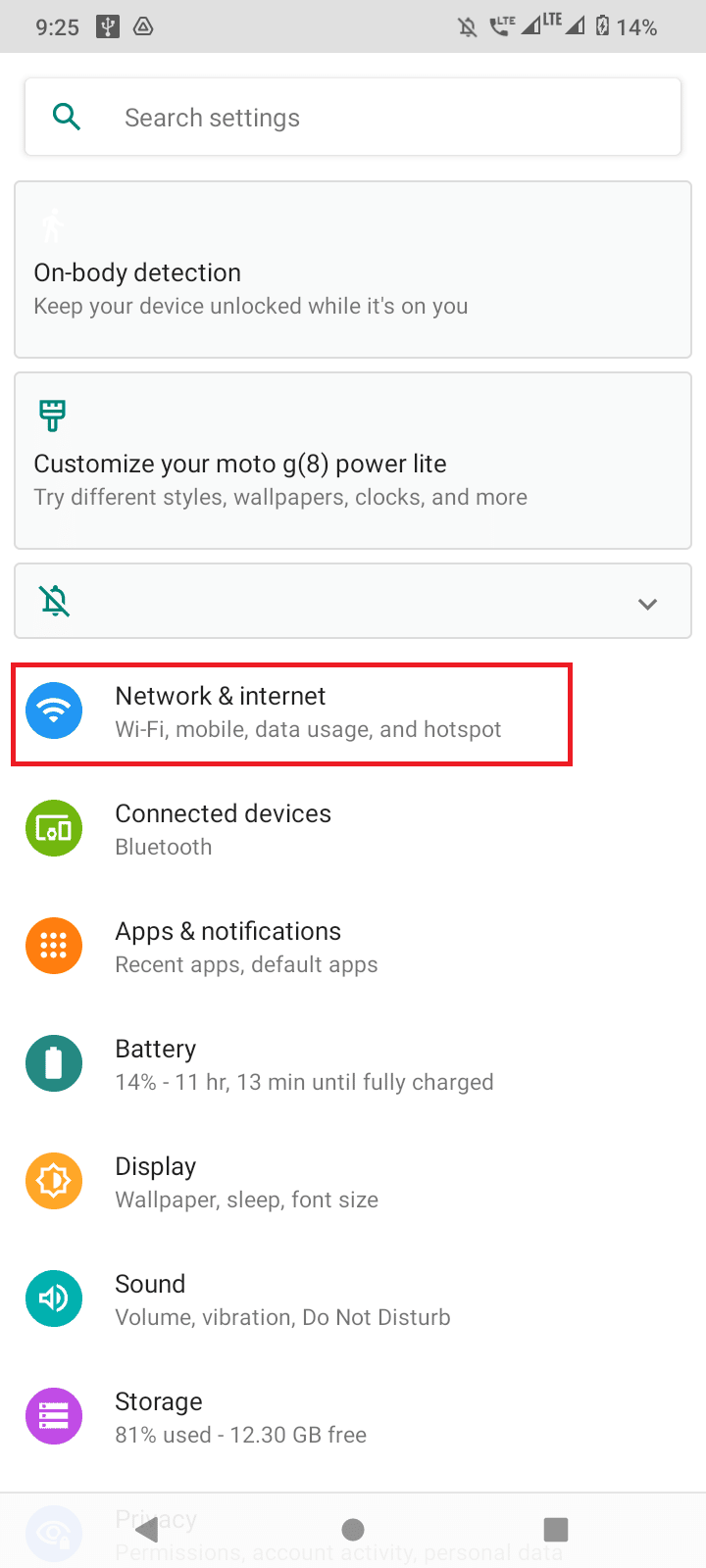
3. Nyní klepněte na Hotspot & tethering pro změnu názvu WiFi.
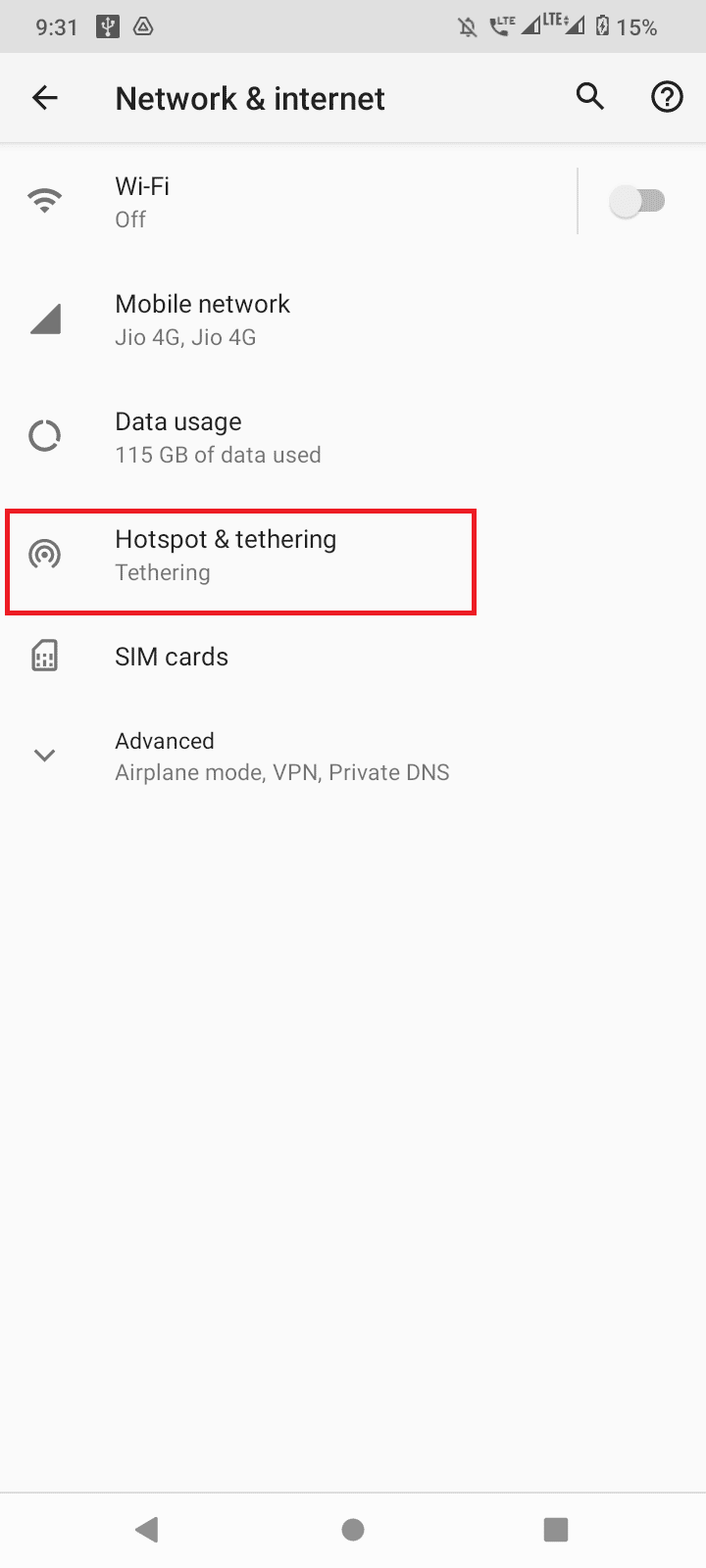
4. Klepněte na hotspot WiFi.
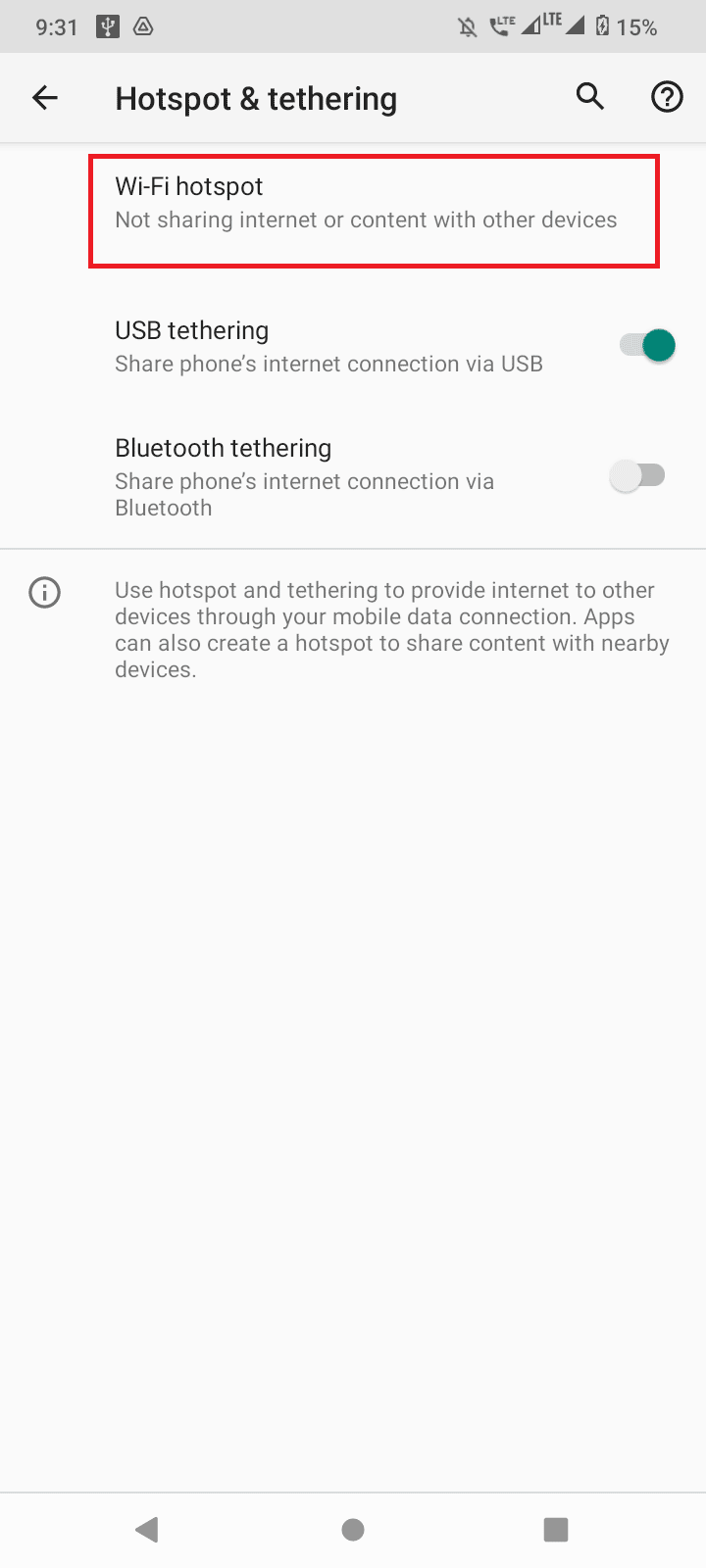
5. Nakonec klepněte na možnost Název hotspotu, zde můžete změnit název vašeho hotspotu, který se bude odrážet jako název vašeho hotspotu.
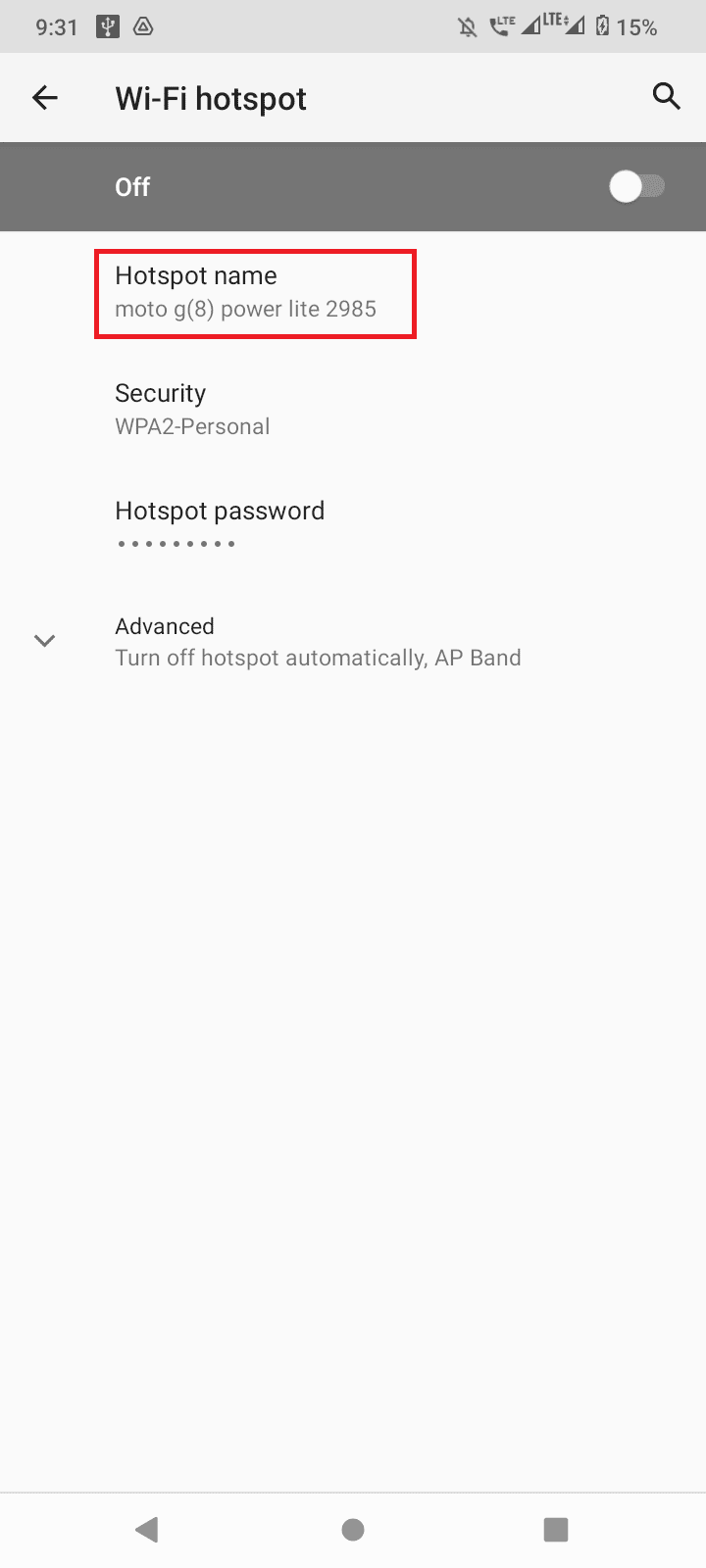
6. Nyní zadejte jméno a klepnutím na OK jméno uložte.
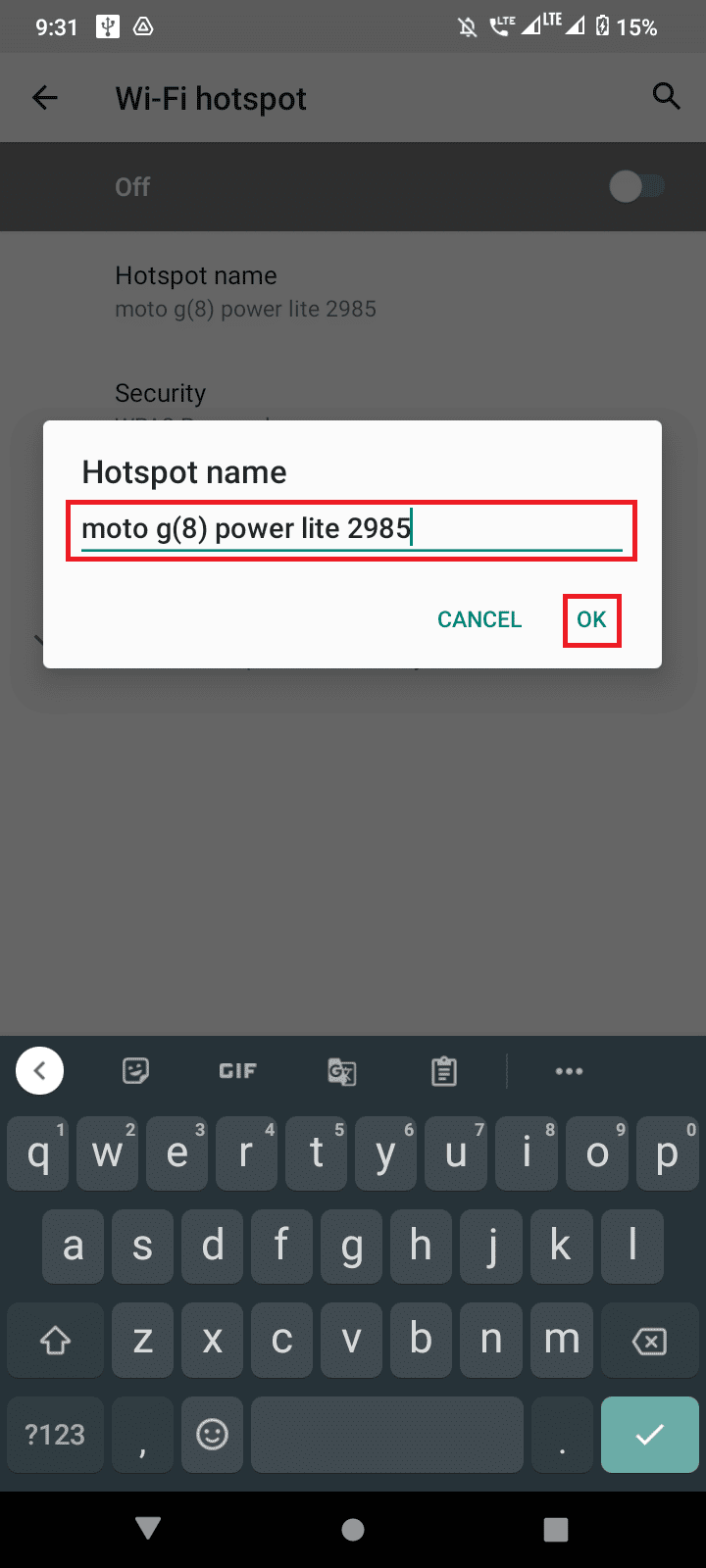
Poznámka: Některá zařízení mají název hotspotu jako SSID, můžete na ně klepnout a změnit název svého hotspotu.
Tato metoda platí pro uživatele, kteří by chtěli vědět, jak změnit název sítě wifi na zařízeních Android.
Jak změnit název Wi-Fi na iPhone
Uživatelé se mohou také divit, jak změnit název WiFi na iPhone, můžete to udělat provedením daných jednoduchých kroků.
1. Klepněte na aplikaci Nastavení na domovské obrazovce.
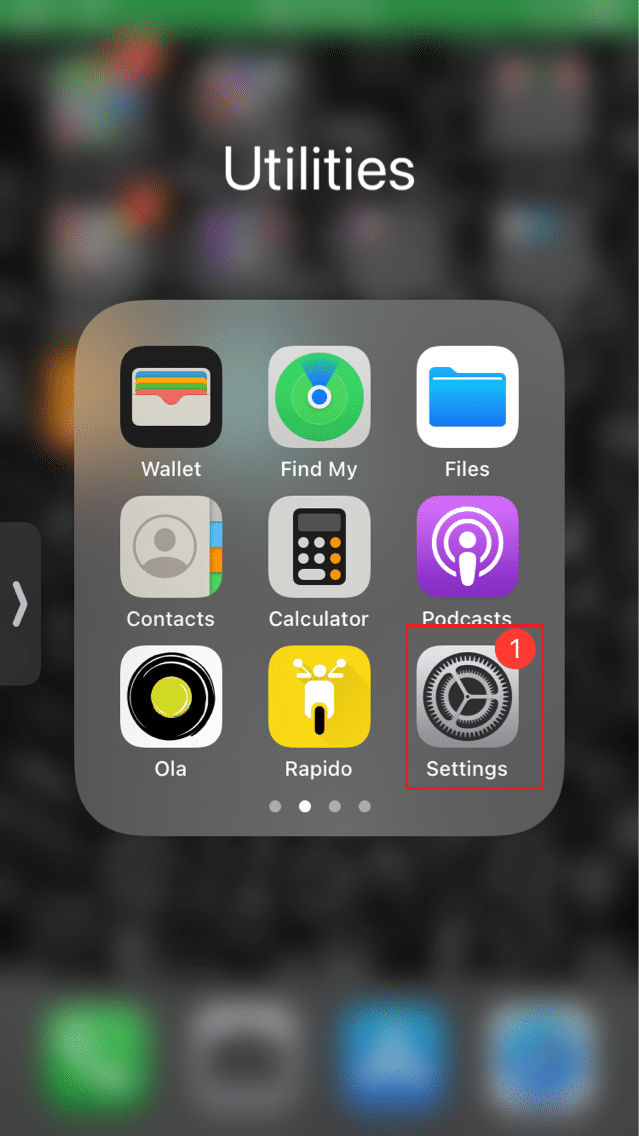
2. Přejděte na kartu Obecné klepnutím na ni.

3. Nyní klepněte na O aplikaci a zobrazte možnosti vašeho iPhone.
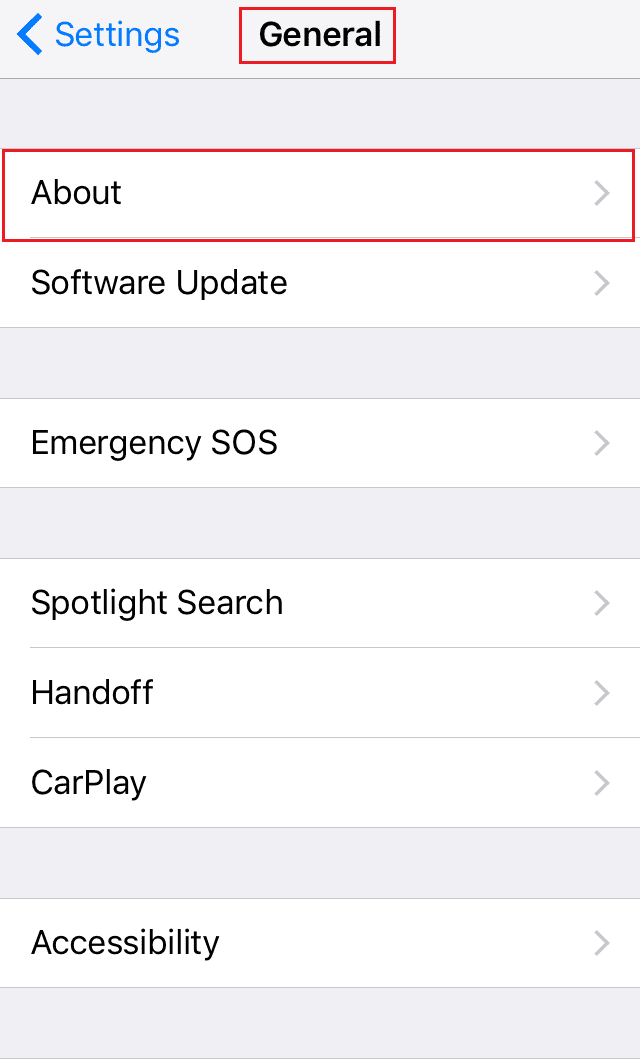
4. Nakonec klepněte na Název a vyberte název pro svůj hotspot, ponechte jej jedinečný, abyste jej mohli snadno identifikovat.
5. Uložte změny klepnutím na Hotovo.
Po uložení změn se znovu připojte k hotspotu pro iPhone a uvidíte nový název hotspotu pro iPhone.
Tato metoda platí pro uživatele, kteří by chtěli vědět, jak změnit název sítě wifi na zařízeních iPhone.
Kroky k nastavení doporučeného názvu pro WiFi
- Možná budete chtít použít jedinečný SSID k nalezení názvu své sítě mezi množstvím dalších sítí ve vaší oblasti.
- Vyberte název, který je dlouhý a obsahuje písmena i číslice.
- Nepoužívejte své jméno, adresu ani jiné osobní údaje.
- WiFi SSID se doporučuje změnit jednou za tři měsíce, můžete také změnit název jednou za 6 měsíců, pokud první není příznivé.
Seznam generátoru názvů Wi-Fi
Když používáme internet poprvé, možná netušíme, jaké jméno přiřadit našemu routeru, Androidu nebo iPhonu. Většinu jmen, která používáte, nemusí být pro vás příliš identifikovatelná, protože nemohou být jedinečná, nebuďte zmatení, stačí bezplatně použít webovou stránku generátoru názvů Wi-Fi a získat skvělé a jedinečné návrhy, přečtěte si více a začněte s některými skvělé webové stránky generátoru názvů Wi-Fi.
1. Namesnerd
Namesnerd nabízí stovky nápadů týkajících se názvu WiFi, můžete vygenerovat mnoho jedinečných jmen.
1. Chcete-li začít, můžete navštívit webovou stránku a vybrat si svou oblíbenou kategorii pro jméno.
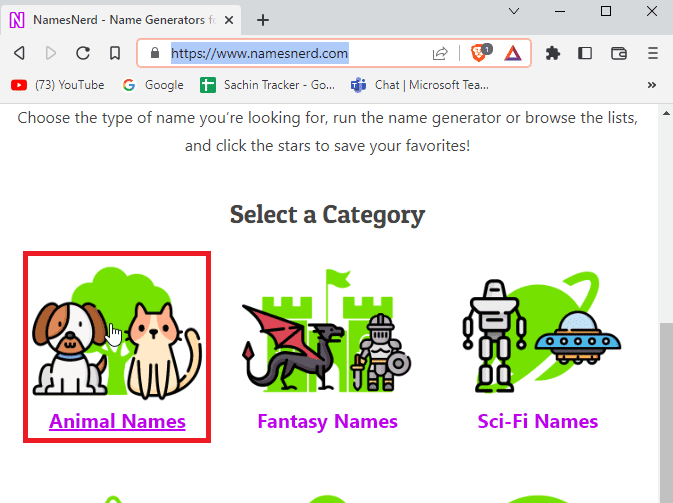
2. Poté stačí kliknout na tlačítko Generovat jména.
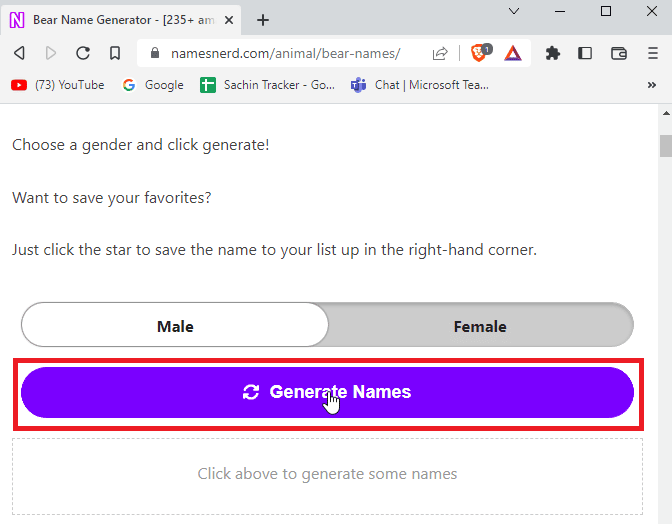
3. Webová stránka vám zobrazí jedinečný název na základě vašeho výběru kategorie.
4. Můžete si také uložit název WiFi, kterou můžete použít později.
5. Hlavní částí webu jsou různé typy kategorií pro získání jedinečných jmen, můžete získat mnoho kreativních jmen pro vaše WiFi.
2. WiFiNames.net
Názvy WiFi je klasický web s generátorem názvů WiFi, který vám poskytne jedinečná jména, když nemáte představu o tom, jak název nastavit.
1. Stačí kliknout na Click Here to Generate Names a vygenerovat náhodný název WiFi.
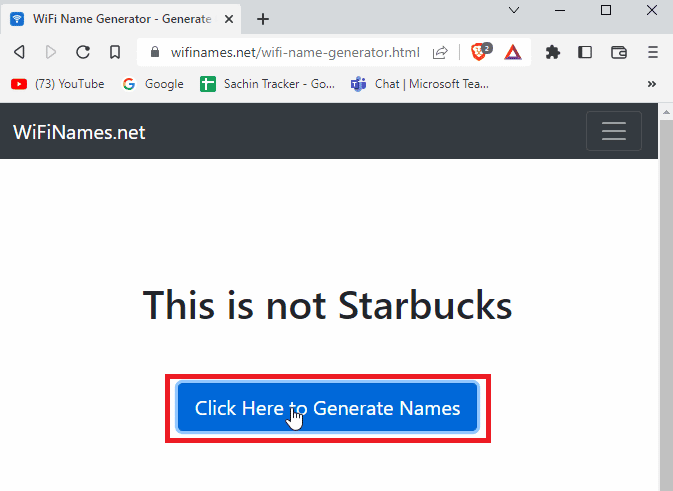
2. Webová stránka je jednoduché uživatelské rozhraní, ale poskytuje okamžitý název pro vaši WiFi.
3. ZiplyFiber
Pokud jste fanouškem superhrdinů, nemusíte hledat víc než jen ZiplyFiber webová stránka. Je to jeden z populárních nástrojů pro generátor názvů WiFi.
1. Možná budete muset odpovědět na otázku, kterou vás web žádá, abyste uvedli jednoduchý a vhodný název WiFi pro superhrdinu.
2. Po zadání odpovědi klikněte na Odeslat a vygenerujte název pro vaši WiFi.
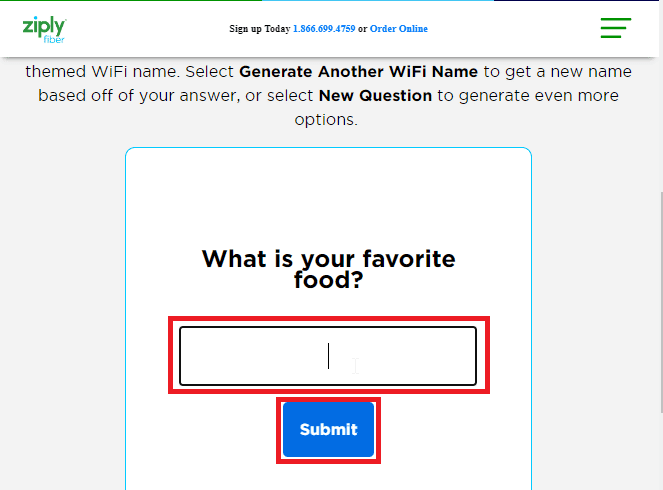
3. Pokud jste spokojeni s aktuálním názvem, klepněte na Získat další název WiFi.
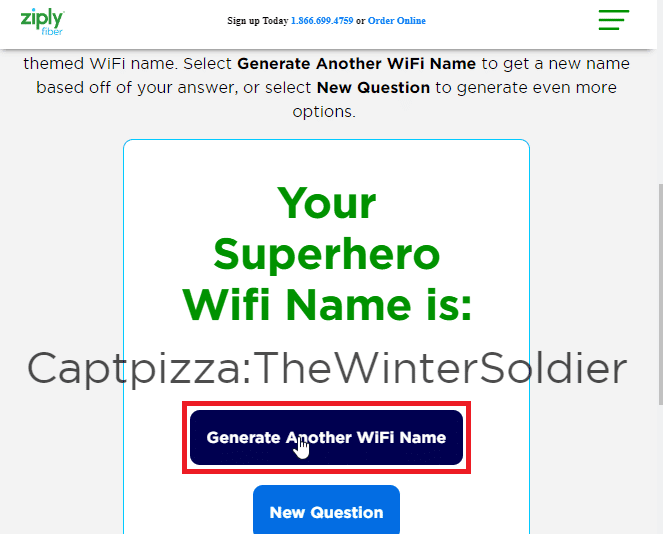
4. Legrační WiFi Names.net
Pokud jste fanouškem humoru a chtěli byste, aby se vaše jména Wifi generovala pomocí vtipných jmen, Legrační názvy WiFi je váš cíl. Je to další užitečný nástroj pro generátor názvů WiFi. Existuje také spousta vtipných názvů WiFi již uvedených jako seznam na webových stránkách, které můžete použít.
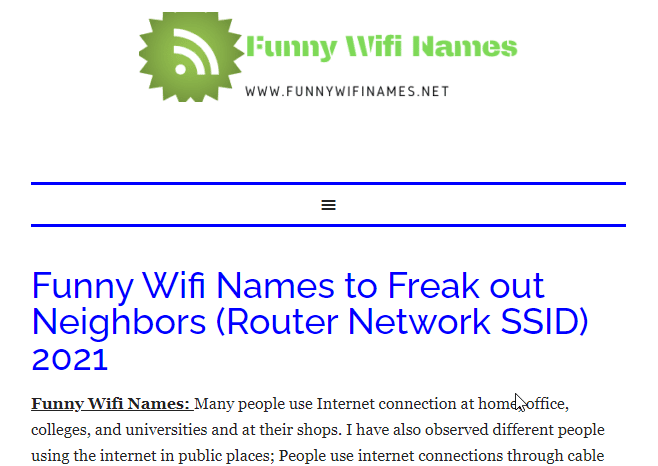
5. Geek Dashboard
Geek Dashboard má nástroj pro generátor názvů WiFi, který můžete použít.
1. Stačí kliknout na tlačítko Generate WiFi Name a vygenerují se nová zábavná jména, která jsou náhodná.
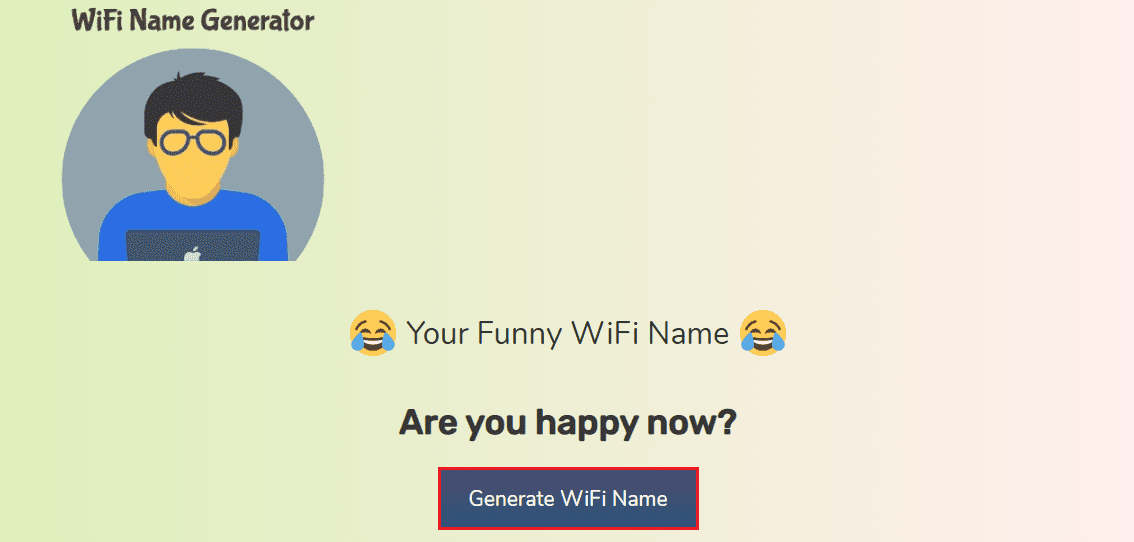
2. Existuje více náhodných slov, která můžete vygenerovat, pokud dáváte přednost seznamu, na webu je také seznam názvů WiFi
Často kladené otázky (FAQ)
Q1 Jak mohu změnit název sítě pro router Comcast?
Ans. Nástroj Xfinity se obvykle používá ke konfiguraci Comcast, zde můžete přejít na nástroj Xfinity adresa a přihlaste se ke svému účtu Comcast. Přejděte na Gateway, poté klikněte na připojení a nakonec Wi-Fi, nyní přejděte na soukromou síť WiFi, zde můžete vidět své SSID. Kliknutím na Upravit název upravíte. Uložte změny.
Q2. Jak změnit název sítě routeru Spectrum?
Ans. Přihlaste se ke svému účtu pomocí ID a hesla routeru ve webovém prohlížeči, Přejděte na pokročilé, K dispozici bude panel WiFi s názvem 2,4 GHz nebo 5 GHz. Nakonec vyberte základní a zadejte nové SSID. Klepnutím na Použít uložte všechny změny.
Q3. Jak mohu změnit název sítě, pokud mám připojení k routeru AT&T?
Ans. Možná budete muset přejít do aplikace AT&T Smart Home Manager a přihlásit se, dále vybrat Moje Wi-Fi a poté kliknout na Upravit, která se nachází vedle názvu vaší sítě, vymazat název a zadat nový název a nakonec kliknout na Uložit do uložit změny. Restartujte router, abyste zjistili, zda se změny projevily.
Q4. Co je SSID a jak jej mohu změnit?
Ans. SSID (Service Set Identifier) je název vaší sítě, ať už pochází z vašeho smartphonu nebo routeru. Přečtěte si výše uvedený článek, abyste se dozvěděli více o tom, jak změnit název sítě vaší Wi-Fi.
Q5. Když změním pouze název sítě, musím restartovat router a znovu připojit všechna zařízení?
Ans. Když změníte název vašeho routeru, router se sám obnoví a starý název sítě nebude platný, stále se nemůžete připojit k vaší síti, protože stará síť nebude fungovat, musíte restartovat router a poté se znovu připojit všechna vaše zařízení k připojení routeru, abyste získali nový název WiFi a mohli jej používat.
Q6. Mohu změnit své heslo i název WiFi?
Ans. Ano, většina směrovačů a telefonů umožňuje změnu hesla spolu s WiFi v krocích zmíněných v článku výše pro změnu názvu WiFi.
***
Doufáme, že výše uvedený článek o tom, jak změnit název sítě WiFi, byl pro vás užitečný a mohli jste pro svou WiFi nastavit nový název, dejte nám prosím vědět, která metoda se vám líbila a kterou jste použili ke změně názvu své WiFi sítě, také don Nezapomeňte napsat komentář, co si o článku myslíte, díky!